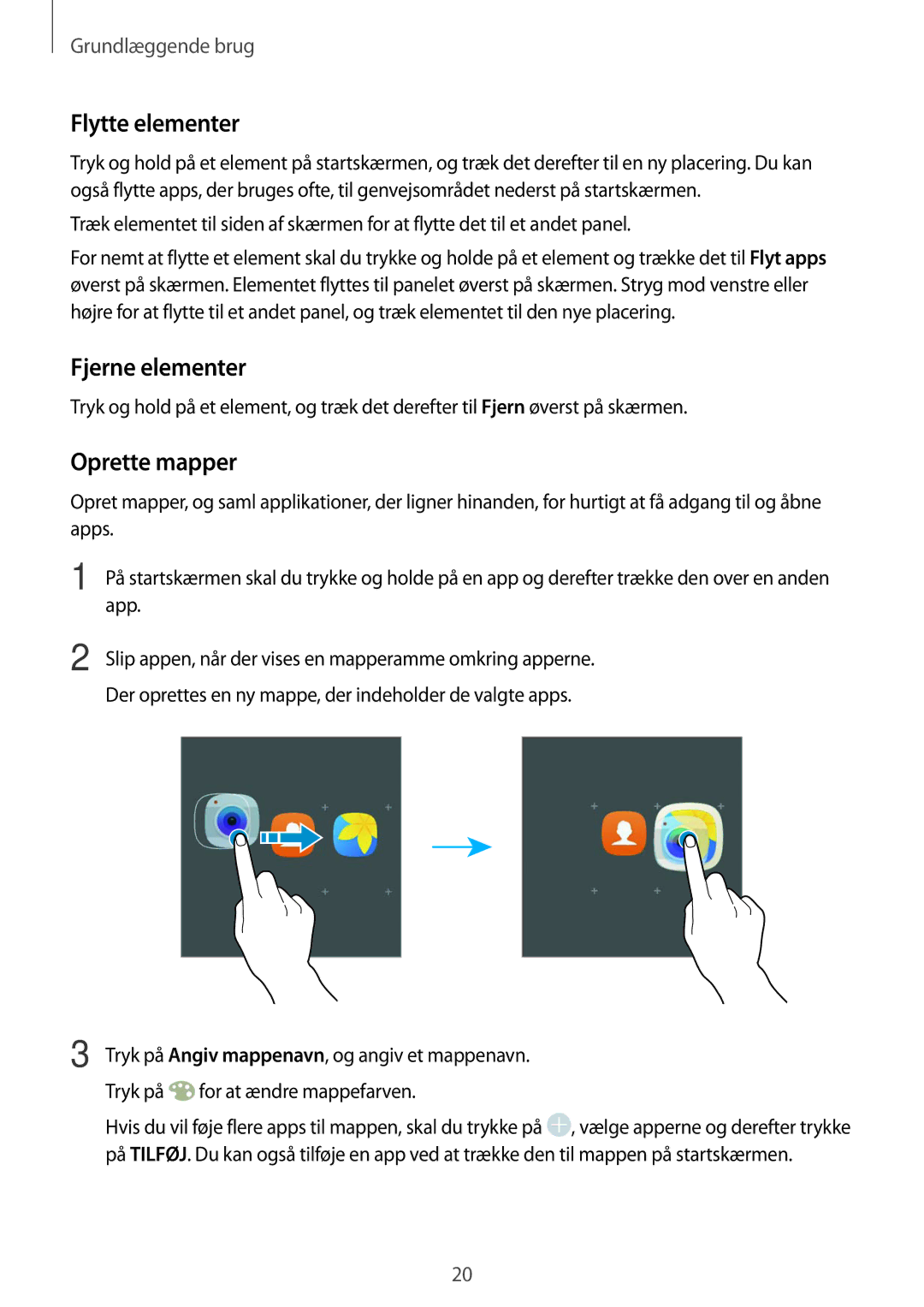Grundlæggende brug
Flytte elementer
Tryk og hold på et element på startskærmen, og træk det derefter til en ny placering. Du kan også flytte apps, der bruges ofte, til genvejsområdet nederst på startskærmen.
Træk elementet til siden af skærmen for at flytte det til et andet panel.
For nemt at flytte et element skal du trykke og holde på et element og trække det til Flyt apps øverst på skærmen. Elementet flyttes til panelet øverst på skærmen. Stryg mod venstre eller højre for at flytte til et andet panel, og træk elementet til den nye placering.
Fjerne elementer
Tryk og hold på et element, og træk det derefter til Fjern øverst på skærmen.
Oprette mapper
Opret mapper, og saml applikationer, der ligner hinanden, for hurtigt at få adgang til og åbne apps.
1 | På startskærmen skal du trykke og holde på en app og derefter trække den over en anden | ||||||||
| app. | ||||||||
2 | Slip appen, når der vises en mapperamme omkring apperne. | ||||||||
| Der oprettes en ny mappe, der indeholder de valgte apps. | ||||||||
|
|
|
|
|
|
|
|
|
|
|
|
|
|
|
|
|
|
|
|
|
|
|
|
|
|
|
|
|
|
|
|
|
|
|
|
|
|
|
|
|
|
|
|
|
|
|
|
|
|
3 Tryk på Angiv mappenavn, og angiv et mappenavn. Tryk på ![]() for at ændre mappefarven.
for at ændre mappefarven.
Hvis du vil føje flere apps til mappen, skal du trykke på ![]() , vælge apperne og derefter trykke på TILFØJ. Du kan også tilføje en app ved at trække den til mappen på startskærmen.
, vælge apperne og derefter trykke på TILFØJ. Du kan også tilføje en app ved at trække den til mappen på startskærmen.
20